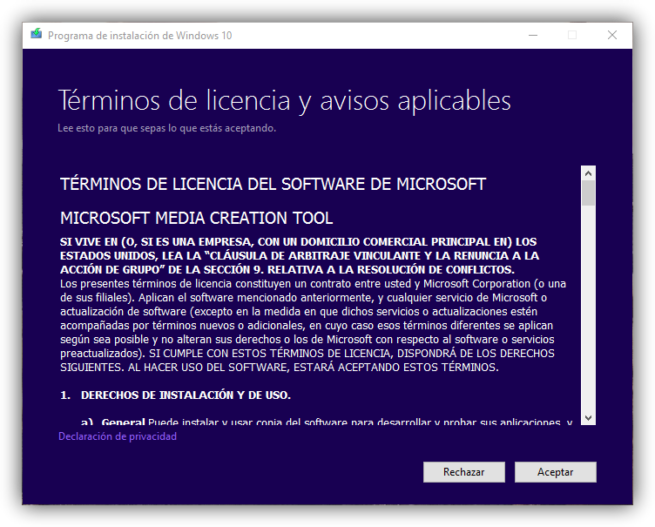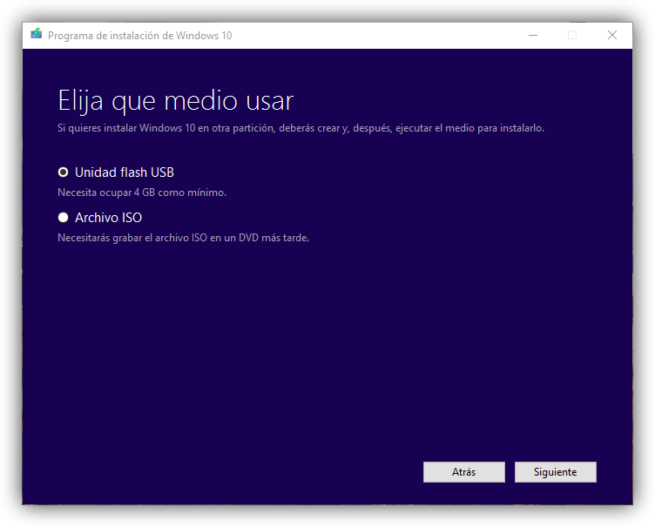Mantenimiento Físico

El mantenimiento físico es aquel que debemos realizar al
computador cada cierto tiempo, bien sea para corregir fallas existentes o para
prevenirlas.El periodo de mantenimiento depende de diversos factores: la
cantidad de horas diarias de operación, el tipo de actividad (aplicaciones) que
se ejecutan, el ambiente donde se encuentra instalada (si hay polvo, calor,
etc.), el estado general (si es un equipo nuevo o muy usado), y el resultado
obtenido en el último mantenimiento.

Este tipo de mantenimiento es aquel que es realizado en el
disco duro con la finalidad de mejorar el rendimiento general del sistema
operativo. Y debe ser realizado cuando el sistema operativo presenta una
notable reducción de su rendimiento. Puede ser mediante la eliminación de
archivos temporales, desinstalar los programas no utilizados y eliminar los que
no son necesarios, eliminación de virus y gusanos a través de antivirus como el
Ad-Aware. Buscar errores en el disco duro mediante el diagnostico de disco de
Windows SCANDISK. Desfragmentar archivos, y por ultimo eliminar programas
residentes en la memoria.
| Mantenimiento | Tipo | Acciones(Ejemplos) | Herramientas |
| Preventivo | Fisico | ||
| Logico | |||
| Correctivo | Fisico | ||
| Logico | |||
Cómo instalar Windows 10. Manual e instalación paso a paso

Requisitos de Windows
Los requisitos mínimos para poder instalar y ejecutar sin problemas Windows 10 son los mismos que Windows 7:
- Procesador 1 Ghz.
- 2 GB de memoria RAM.
- 16 GB de espacio en el disco duro para Windows 10 de 32 bits y 20 GB de espacio para la versión de 64 bits.
- Tarjeta gráfica compatible con DirectX 9.0
- Pantalla con resolución mínima de 800×600
Preparando la instalación de Windows
10
Para
instalar Windows 10 desde cero, lo primero que debemos hacer es descargar
Windows 10 Microsoft nos permitirá descargar
directamente desde sus servidores una imagen ISO de la última versión del
sistema operativo.
Una vez
descargada la imagen ISO de Windows 10, el siguiente paso será grabarla a un
DVD o a una memoria USB. Para grabarla a un DVD, lo único que haremos será
introducir el disco vacío en nuestro ordenador y pulsaremos sobre la imagen ISO
de Windows 10 con el botón derecho para elegir la opción de grabar imagen.
Hoy en día
es mucho más práctico trabajar con memorias USB, por ello, Microsoft también
nos da la opción de descargar y grabar a un DVD directamente la imagen con la
herramienta Media Creation Tool. Esta aplicación es gratuita y podemos
descargarla desde la página web de Microsoft pulsando sobre «Descargar ahora la
herramienta«.
Aceptamos
los términos de licencia y continuamos. El programa se preparará para la
creación del medio de instalación.
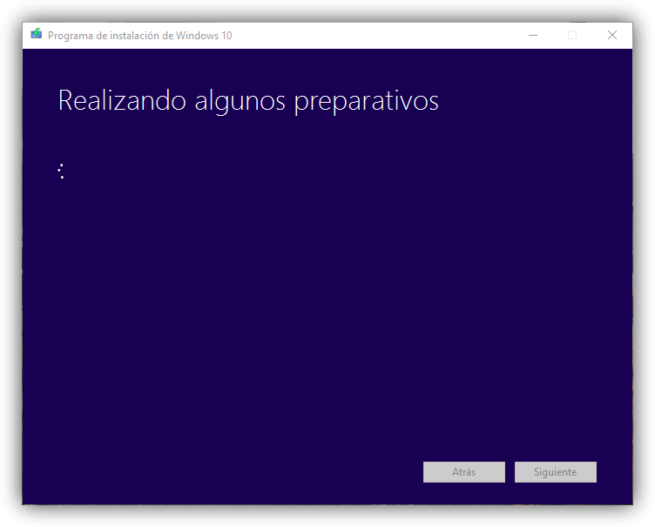
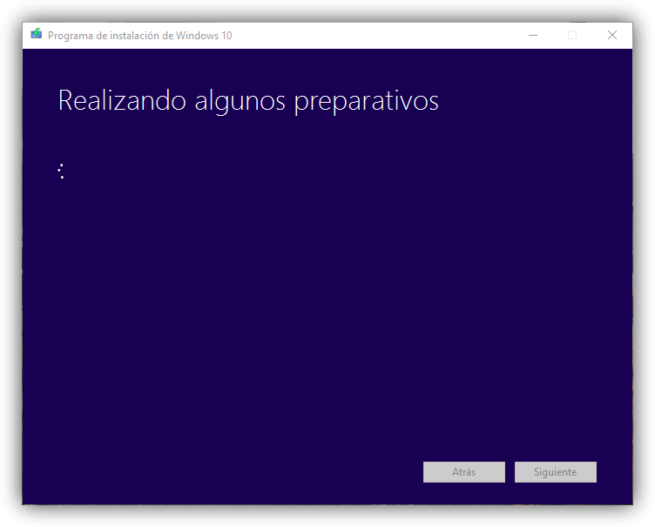
Tras unos
segundos, el programa nos preguntará qué queremos hacer, si actualizar nuestro
equipo (si no tenemos la última versión de Windows 10 instalada) o crear un
medio de instalación para otro equipo. En nuestro caso seleccionamos esta
segunda opción para continuar.
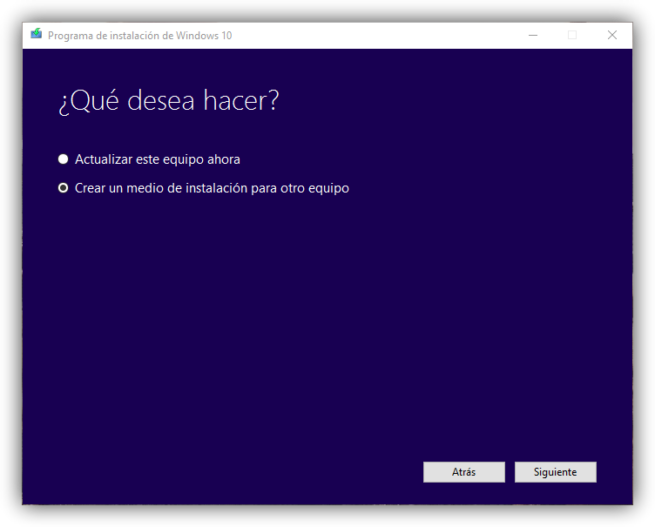
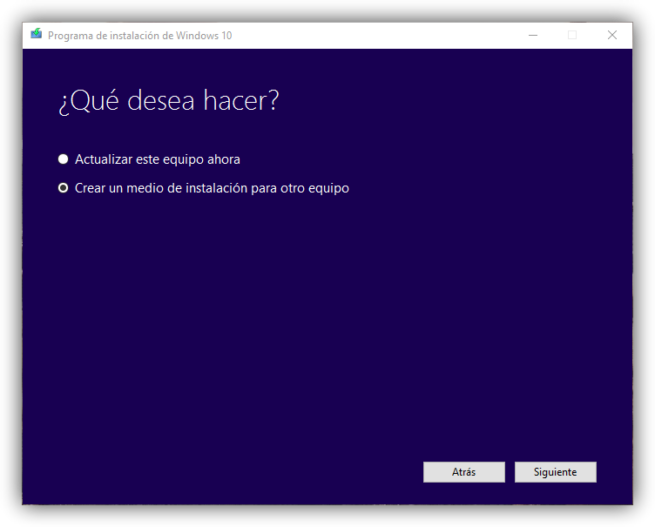
En el
siguiente paso podemos personalizar el medio de instalación de nuestro Windows.
Podemos, por ejemplo, cambiar el idioma, la edición o la arquitectura del
Windows que vamos a instalar. Por defecto nos cargará la configuración actual
de nuestro sistema.
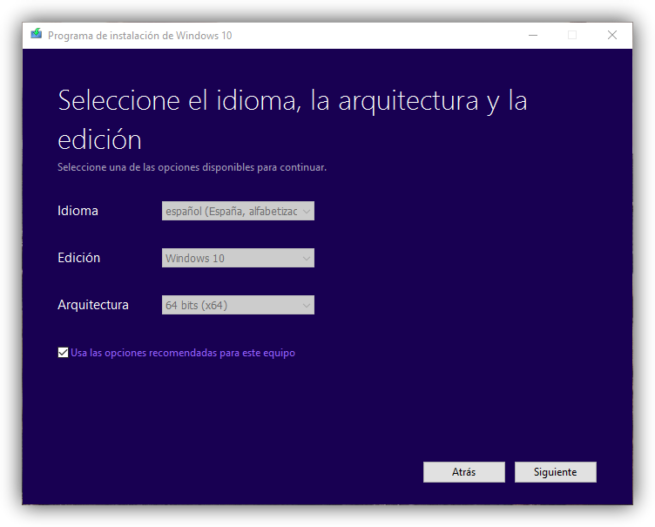
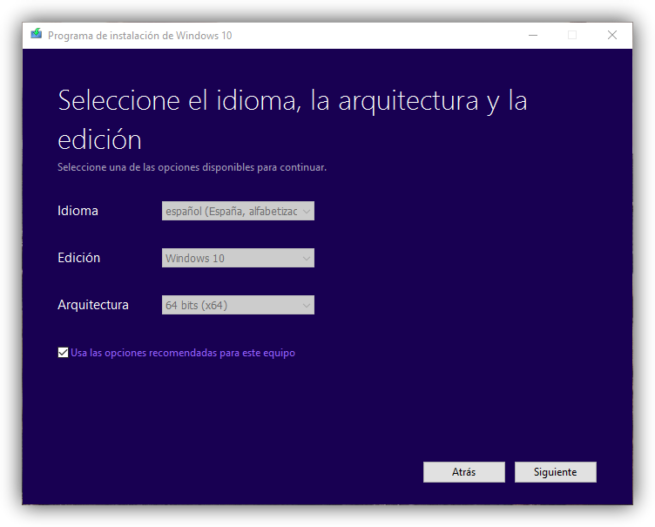
Continuamos
con el asistente y, en el siguiente paso, nos preguntará qué tipo de medio
vamos a usar. Desde aquí podemos también descargar la ISO, igual que hemos
visto antes, desde los servidores de Microsoft o crear una unidad Flash USB
para instalar Windows 10 desde ella.
Seleccionamos esta primera opción y pulsamos Siguiente para continuar. En el siguiente paso, el asistente buscará las unidades USB conectadas a nuestro ordenador y nos las mostrará en la lista. Elegiremos la que corresponda a la memoria USB donde copiaremos Windows 10 (con cuidado, ya que el proceso borrará todos los datos ya existentes) y pulsaremos sobre «Siguiente» para comenzar con el proceso.
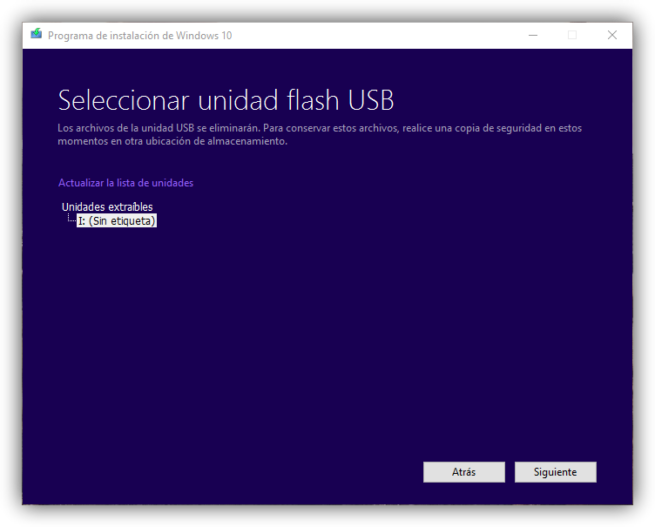
El
asistente descargará la última versión de Windows 10 desde los servidores de
Microsoft y la copiará a la memoria USB escogida para convertirla en una
memoria de instalación. Este proceso puede tardar varios minutos, por lo que
esperamos con calma a que finalice.
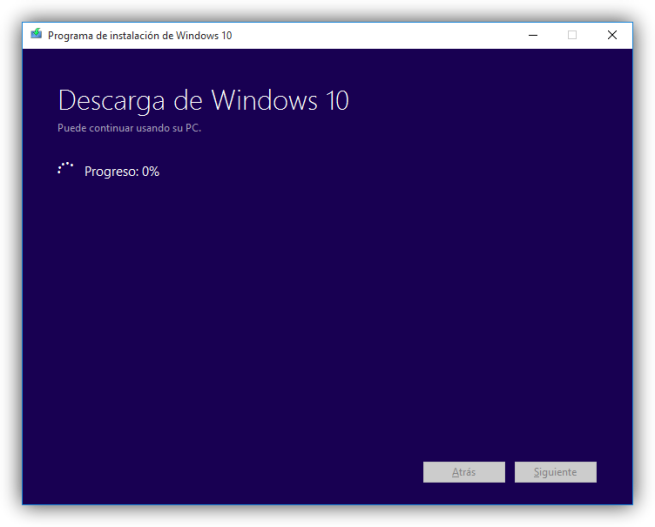
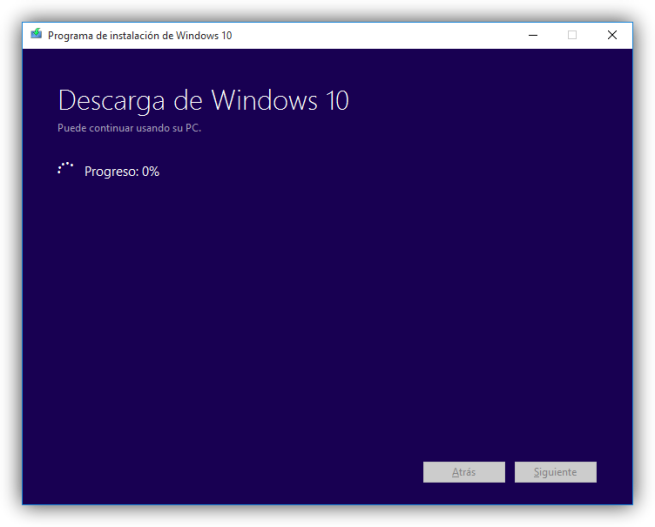
Una vez
finalice todo el proceso, ya tendremos nuestra memoria USB lista para poder
instalar Windows 10 desde ella en nuestro ordenador. La extraemos del ordenador
y nos preparamos para continuar.
Cómo instalar
Windows 10 paso a paso en un ordenador desde cero
Lo
siguiente que debemos hacer es introducir la memoria USB en el ordenador
apagado y encenderlo. Salvo que tengamos la BIOS/UEFI de nuestro ordenador
configurada para arrancar primero desde dispositivos extraíbles como memorias
USB, debemos pulsar durante el arranque la tecla F8 repetidas
veces (o equivalente, según modelos de placas base) para que nos aparezca el
menú de Boot y seleccionar en él nuestro USB con Windows 10 para instalar.
Tras unos
segundos de carga, veremos la ventana inicial del asistente de instalación de
Windows.
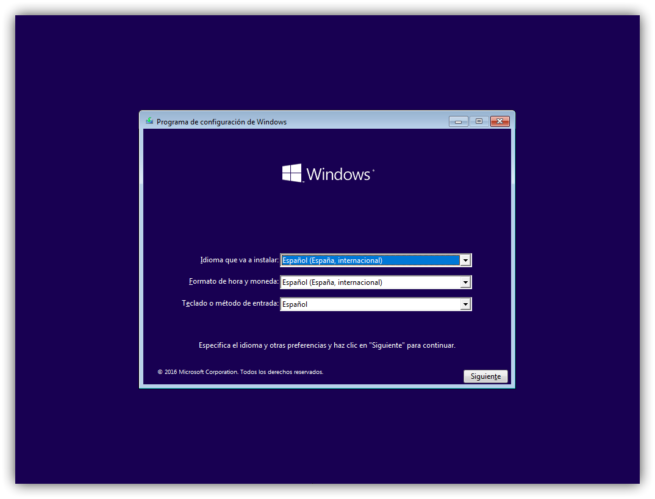
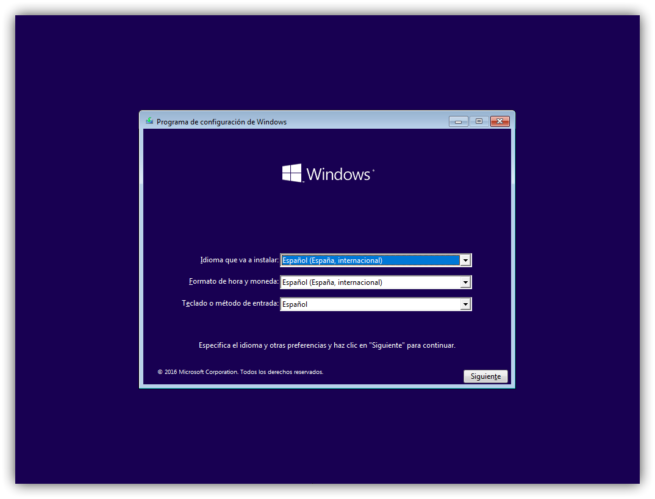
En esta
ventana debemos configurar el idioma de nuestro sistema operativo, el formato
de hora y moneda y el tipo de teclado que vamos a utilizar.
Pulsamos
sobre «Siguiente» y en la nueva ventana que aparece pulsaremos
sobre «Instalar ahora«.
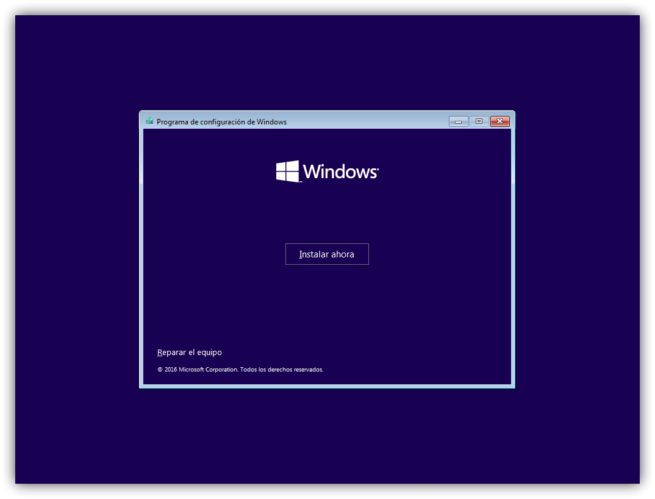
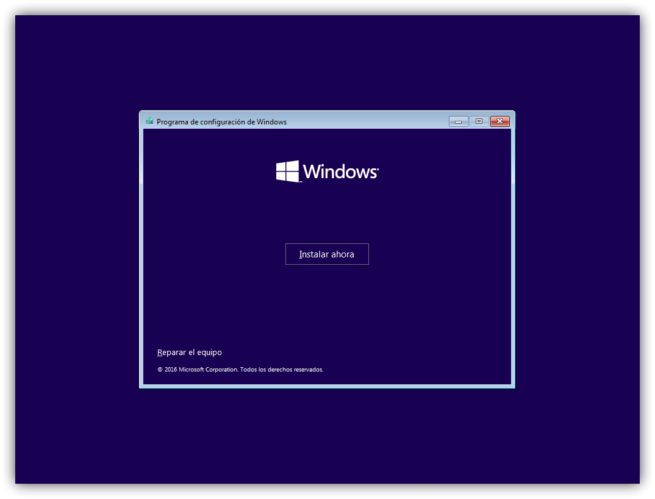
El
siguiente paso que nos pedirá el asistente será introducir el número de licencia
de nuestro Windows. Si la licencia se encuentra grabada en la BIOS/UEFI de
nuestro ordenador, esta ventana no la veremos. De lo contrario, si la tenemos a
mano podemos introducirla o, si no, pulsamos sobre «No tengo clave de
producto» para continuar sin dicha licencia.
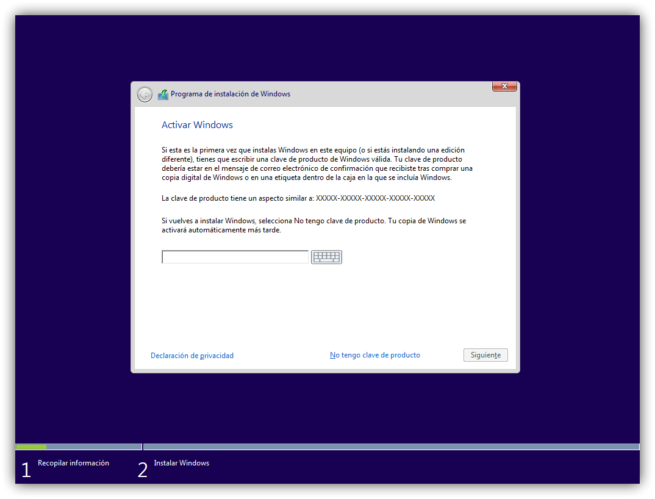
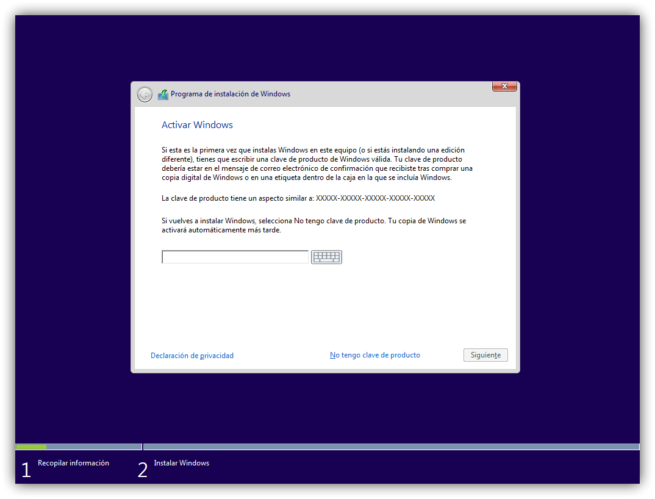
A
continuación, el asistente nos preguntará por la versión de Windows 10 que
queremos instalar. Debemos elegir la que corresponda a nuestra licencia para
evitar problemas.
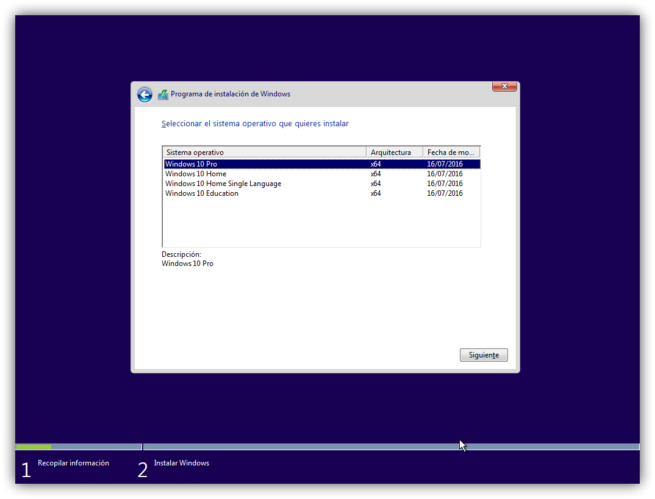
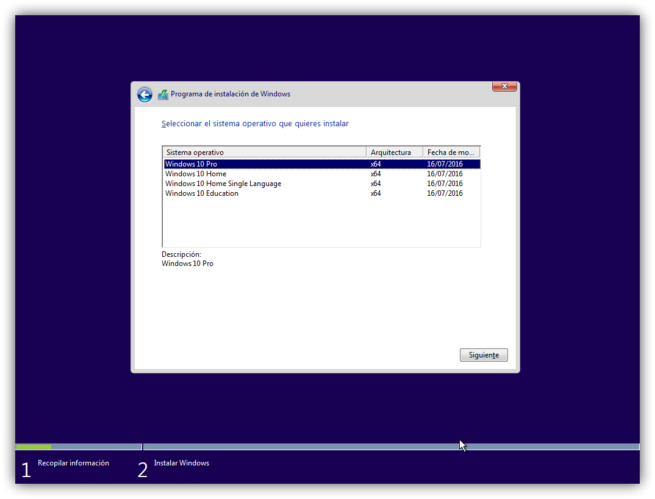
Pulsamos
de nuevo sobre Siguiente y aparecerán los términos de licencia, los cuales
aceptaremos para continuar. La siguiente ventana es una de las más importantes.
En ella elegiremos el tipo de instalación que queremos:
- Si
queremos actualizar Windows y no perder los datos ni aplicaciones,
elegiremos «Actualización».
- Para
una instalación limpia, elegiremos «Personalizada».
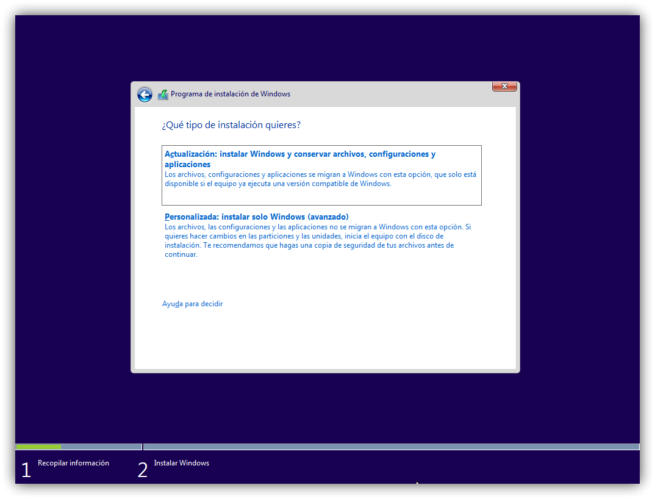
En nuestro
caso seleccionamos la segunda opción, personalizada, y veremos un nuevo paso en
el asistente donde elegir la partición del disco duro donde instalaremos
Windows.
Si
queremos crear particiones, pulsaremos sobre «Nuevo» y
configuraremos el espacio que queremos utilizar para nuestro Windows. Si no
hacemos nada, el asistente utilizará automáticamente todo el espacio para
instalar Windows (y crear la partición de recuperación de 500 MB).


Pulsamos
sobre «Siguiente» y comenzará el proceso de instalación.

Debemos esperar a que finalice el proceso de instalación. Durante el cual, el ordenador se reiniciará varias veces y, además, veremos distintas fases tanto del asistente de instalación como de la configuración inicial de nuestro Windows 10.
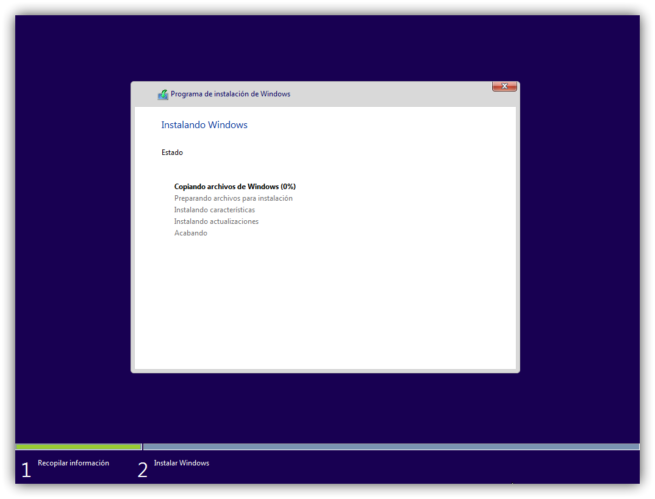
*Si acabamos de instalar Windows 10 Creators Update, el asistente ha sido renovado y simplificado. Os lo explicamos en el siguiente artículo.
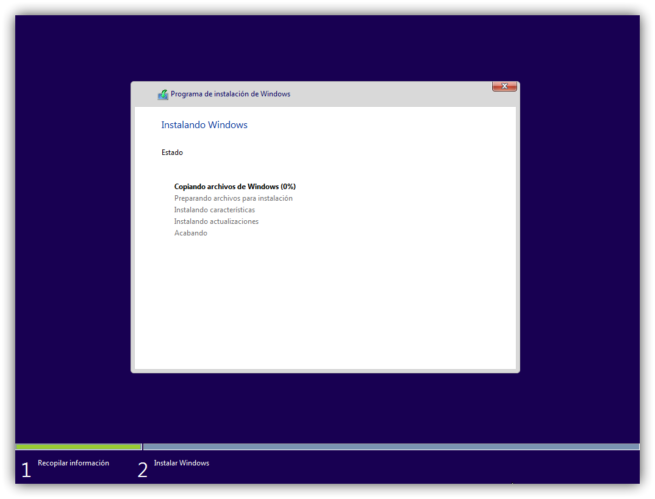
*Si acabamos de instalar Windows 10 Creators Update, el asistente ha sido renovado y simplificado. Os lo explicamos en el siguiente artículo.
Si hemos
instalado cualquier versión anterior a la Creators Update de Windows 10, el
proceso sigue como el siguiente.
Configuración
inicial tras instalar Windows 10
Una vez
finalice la instalación y configuración inicial de Windows 10 veremos un
asistente de configuración inicial desde el que tendremos que configurar
nuestro sistema operativo.
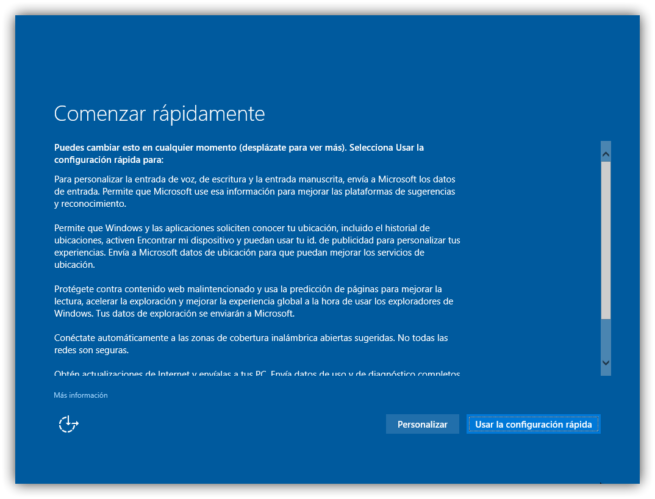
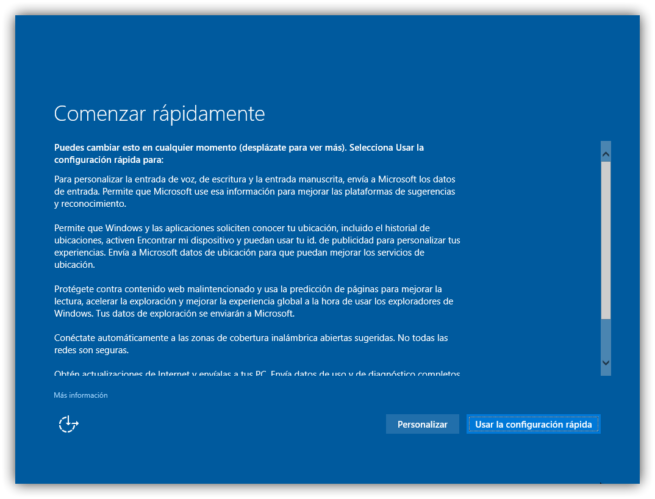
Si no nos
preocupa el envío de datos de Windows a Microsoft, debemos escoger la opción «Usar
configuración rápida«. Sin embargo, si queremos configurar todo lo que
Windows 10 puede o no puede hacer, elegiremos «Personalizar». En
nuestro caso, vamos a ver las opciones de personalización.
Este asistente se resume en 3 pasos. En cada uno de ellos veremos una serie de interruptores desde los que podemos activar o desactivar las diferentes opciones, como el envío de datos de aplicaciones y uso a Microsoft, la monitorización de los sistemas de entrada de texto, el envío de informes de error, etc.

En el
siguiente paso, el asistente nos preguntará a quién pertenece nuestro
ordenador, si es personal o forma parte de un entorno de trabajo.
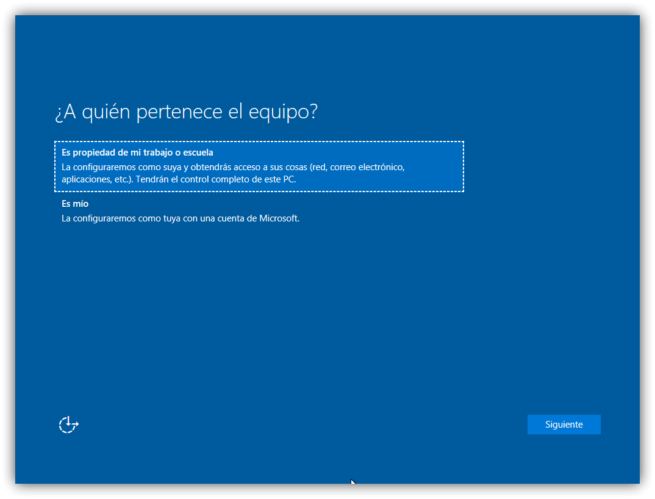
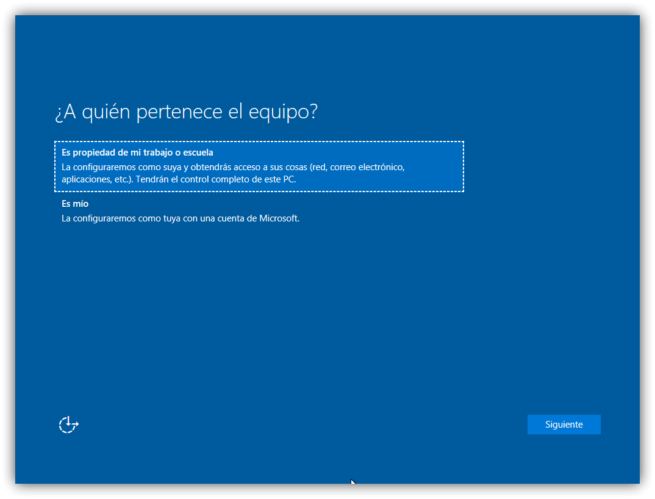
Escogemos
la opción «Es mío» y pulsamos sobre Siguiente. En el siguiente paso,
Windows 10 nos pide que iniciemos sesión con nuestra cuenta Microsoft.
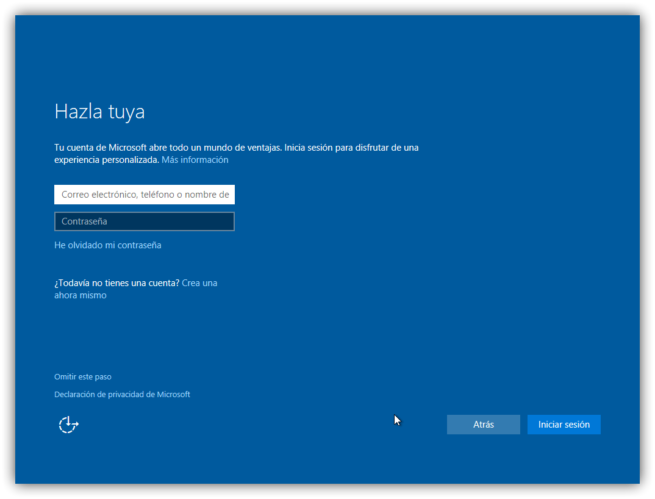
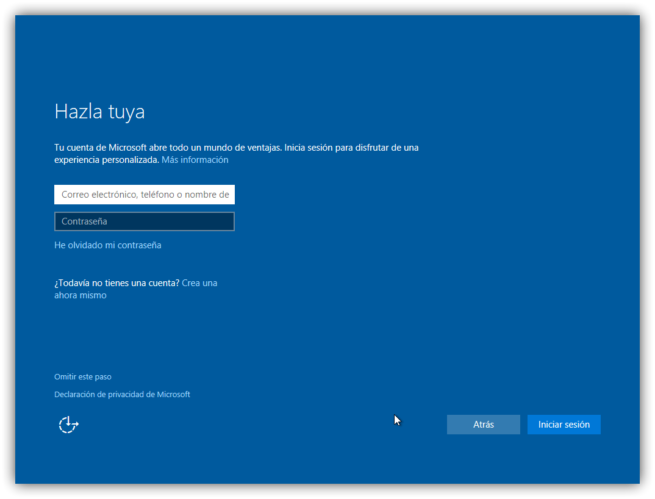
El usuario
y la contraseña de nuestro sistema operativo quedarán automáticamente
vinculados a nuestra cuenta Microsoft. Para iniciar sesión tendremos que usar
la contraseña de nuestro correo, salvo que habilitemos alguno de los sistemas
de inicio de sesión adicionales que veremos a continuación.
*Si no
queremos iniciar sesión con nuestra cuenta Microsoft podemos pulsar sobre «Omitir
este paso» para crear una cuenta basada en usuario/contraseña de siempre.
Una vez
iniciada sesión, el siguiente paso será configurar «Windows Hello«.
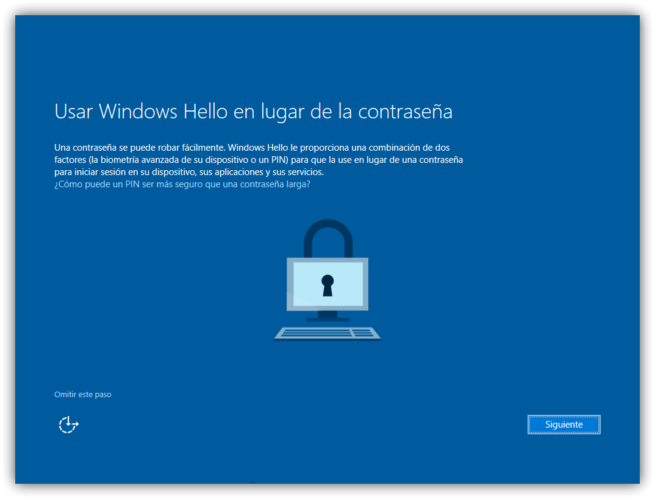
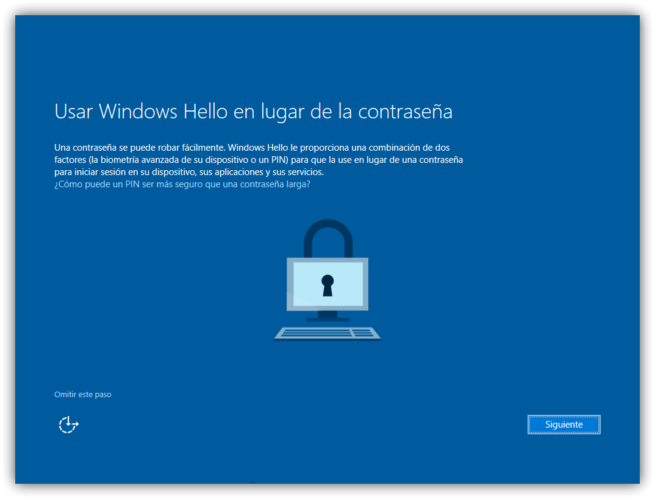
Este
apartado nos va a permitir, por ejemplo, configurar un PIN para que,
en vez de tener que introducir nuestra contraseña cada vez que vamos a iniciar
sesión en nuestro ordenador, podamos hacerlo directamente desde dicho PIN.
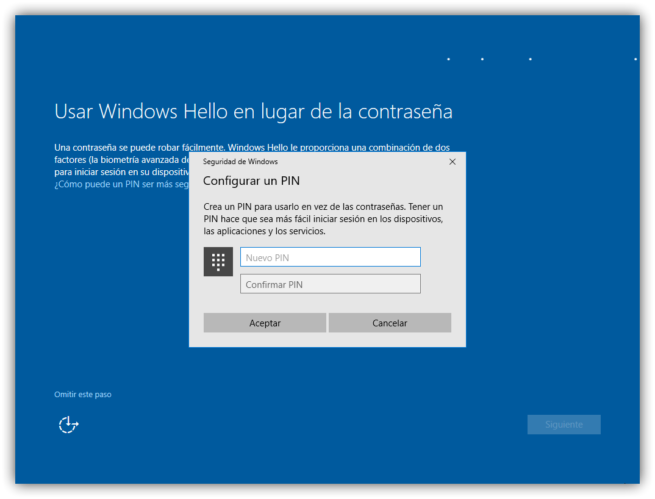
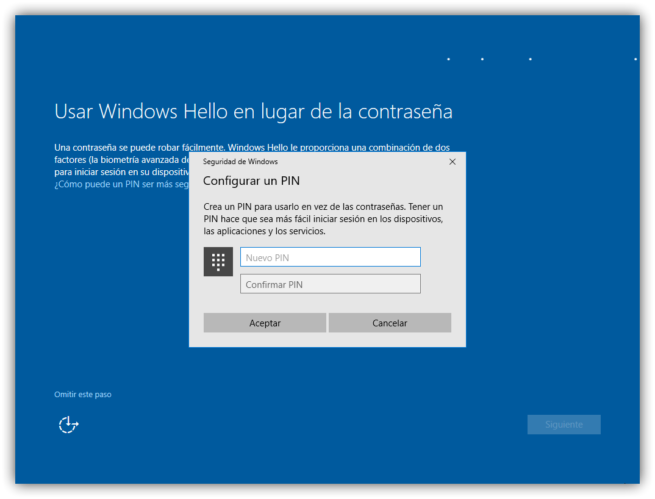
Una vez
introducido el PIN continuamos con la instalación. Pulsamos sobre «Siguiente» y
el siguiente paso será activar OneDrive, la nube de Microsoft,
en nuestro Windows 10.
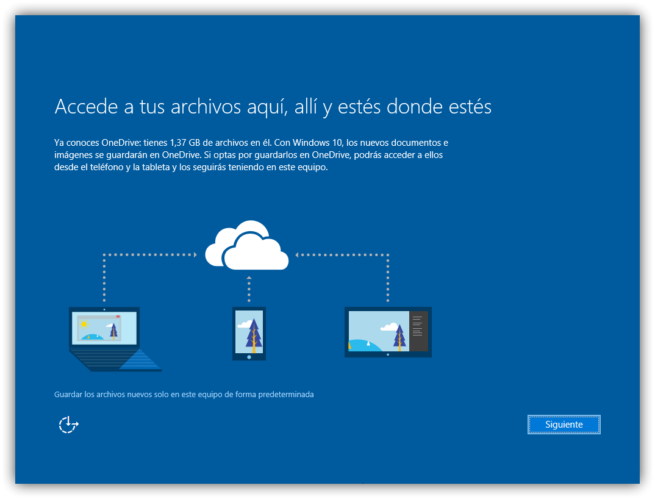
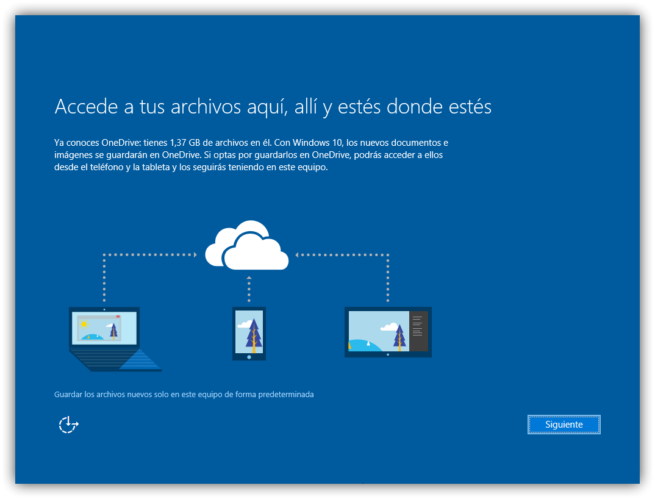
También
podemos habilitar (o no) el uso de Cortana, el asistente de
Microsoft que nos ayudará con recordatorios, nos ayudará a buscar cosas y,
además, nos contará chistes malos.
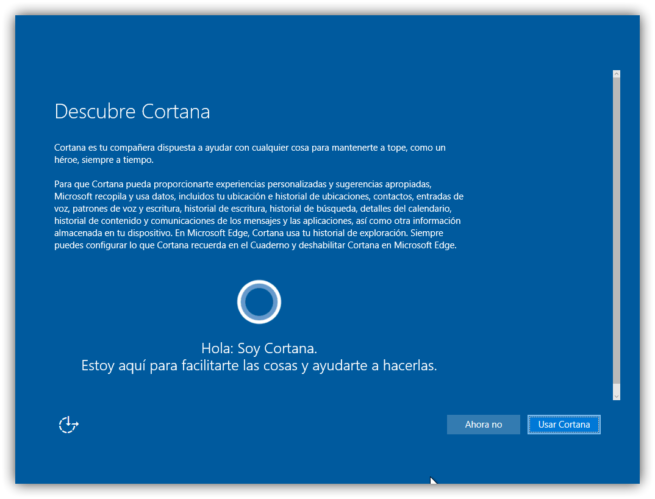
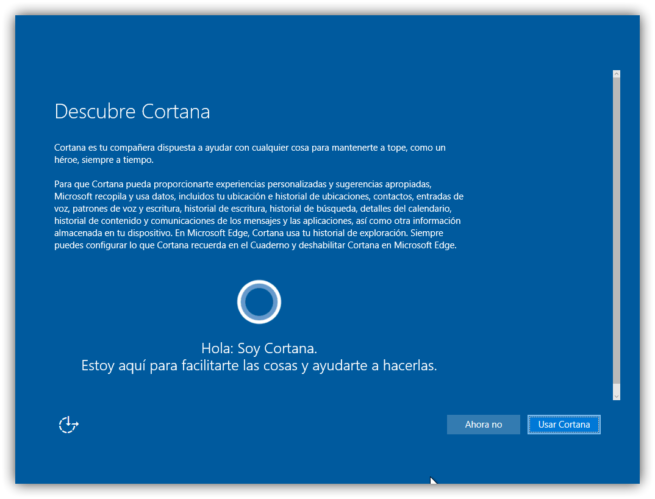
A
continuación, el asistente de instalación ultimará sus últimos ajustes.


Tras
varios minutos, nuestro Windows 10 estará ya instalado y listo para ser
utilizado.
Cuando
terminemos de instalar Windows 10, lo siguiente será ejecutar Windows Update
Una vez
terminemos de instalar Windows 10, ya podremos ver nuestro escritorio con la
papelera y, si habíamos utilizando antes el sistema operativo en otro
ordenador, su fondo de escritorio y tema de colores.
Una vez
tengamos ya el control sobre el equipo, lo primero que habría que hacer sería
sacar al escritorio los iconos de Equipo y Documentos. Para ello, tan solo
tendríamos que abrir el menú de Configuración > Personalización >
Temas y pulsar sobre «Configuración de iconos de escritorio«.
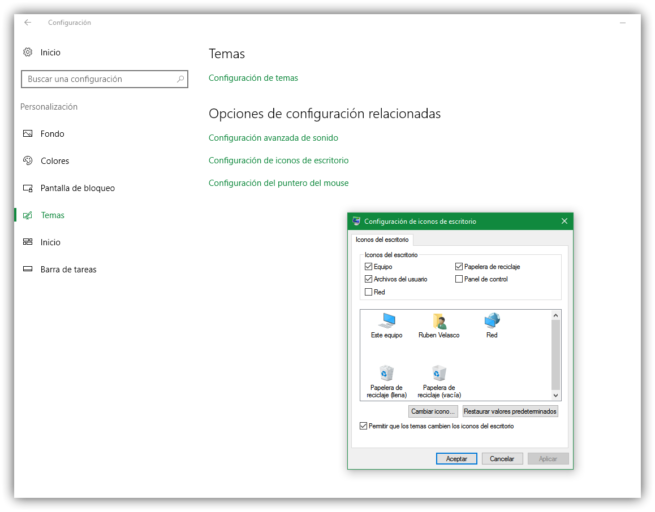
El
siguiente paso sería ejecutar Windows Update para actualizar Windows 10 a la
última compilación disponible con los parches acumulativos. Para ello, de nuevo
en el menú de configuración, nos vamos al apartado «Actualización y
seguridad» y desde allí buscaremos las actualizaciones disponibles.
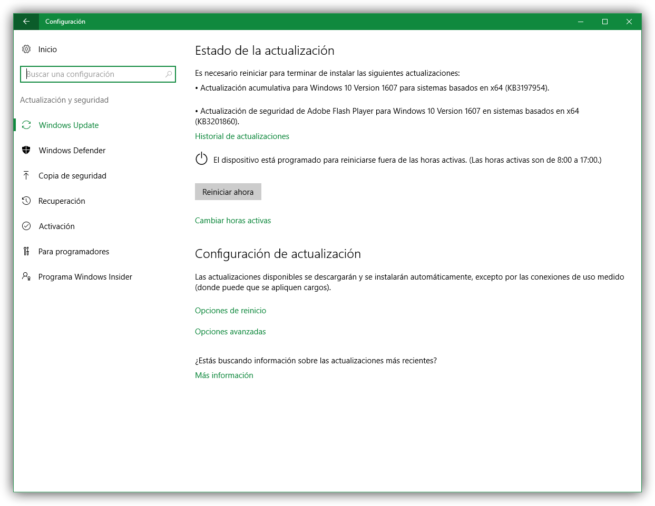
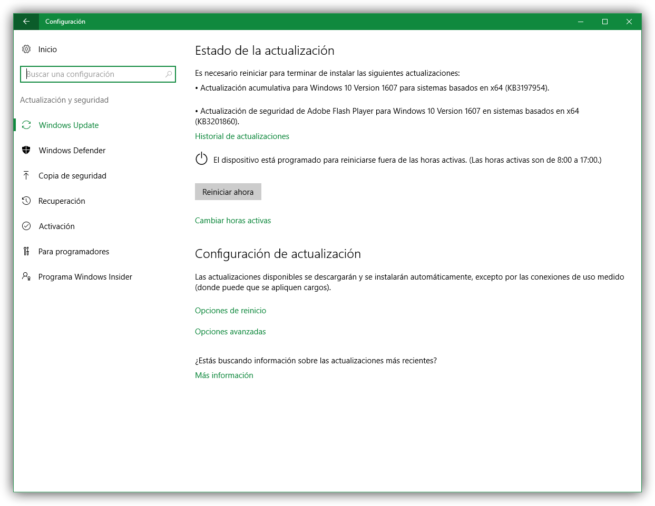
Este
proceso, además de instalar los últimos parches disponibles para nuestro
Windows 10, también nos descargará e instalará los controladores o
drivers que no se hayan podido habilitar durante la instalación de Windows 10.
De esta manera, nuestro sistema ya estará listo para utilizar
Referencias
- http://mantenimiento-logico-by-jhon-belt.blogspot.com/
- https://www.softzone.es/instalar-windows-10-manual-e-instalacion-paso-paso/
- https://inforeducativaesperanza.wordpress.com/mantenimiento-preventivo-fisico-a-equipo-de-computo/
- http://mantenimientoyprevencion.blogspot.com/2013/03/
- https://es.slideshare.net/98pulido/herramientas-para-el-mantenimiento-correctivo-del-hardware
- https://es.slideshare.net/andrewcaicedo/mantenimiento-preventivo-fisico
- http://mantenimientoficial.blogspot.com/p/tipos-de-mantenimientos-logicos.html
- https://hardzone.es/2018/01/13/guia-formatear-pc-instalar-windows-10-desde-cero/
- https://www.guiahardware.es/guia-para-formatear-e-instalar-windows-10-desde-cero/
- http://mantdelapc.blogspot.com/p/mantenimiento-logico.html